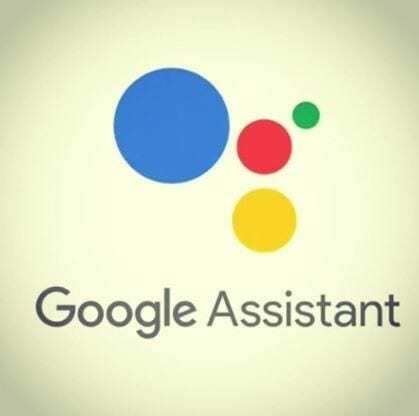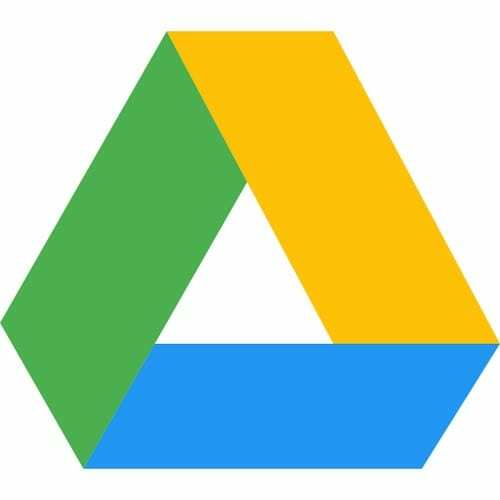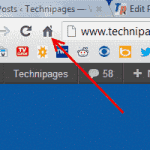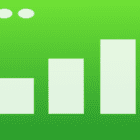Avtor Mitch BartlettPustite komentar
Z aplikacijo Google v telefonu si lahko kadar koli ogledate, kakšen je promet do doma ali službe. Samo uporabite te korake.
Iz Androida
- Odprite "Google” aplikacija.
- Izberite "meni”
 ikona, ki se nahaja v spodnjem desnem kotu.
ikona, ki se nahaja v spodnjem desnem kotu. - Pomaknite se navzdol do "Vožnja na delo", nato izberite "Oglejte si vse nastavitve” možnost.
- Pomaknite se navzdol in tapnite Domov ikono, nato vnesite naslov svojega doma. Dotaknite se "v redu«, ko končate.
- Dotaknite se aktovka ikono, nato vnesite naslov svojega dela. Dotaknite se "v redu«, ko končate.
- Odprite "Google zemljevidi” in poiščite “Domov” ali “Delo.
- Izberite puščico za krmarjenje, da preklopite v navigacijski način.
- Vnesite začetno točko (Dom ali Služba).
- Med navigacijo izberite
 ikono v zgornjem desnem kotu, nato izberite »Promet“.
ikono v zgornjem desnem kotu, nato izberite »Promet“. - Zdaj bodo območja ulice imela barvo, ki označuje stopnjo prometa na njih.
- Zelena = lahek promet.
- Oranžna = zmeren promet.
- Rdeča = preobremenjeno.
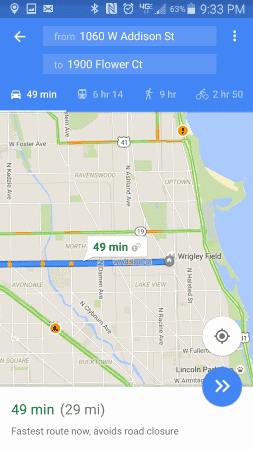
Iz namiznega brskalnika
- Odprite Google Zemljevide.
- VIščite v Google Zemljevidih” polje, vnesite “Delo“. Če še niste nastavili službene lokacije, boste pozvani, da vnesete svoj službeni naslov.
- VIščite v Google Zemljevidih” polje, vnesite “Domov“. Če še niste nastavili svoje domače lokacije, boste pozvani, da vnesete svoj službeni naslov.
- Če si želite ogledati promet na katerem koli zemljevidu, izberite »meni” > “Promet“.
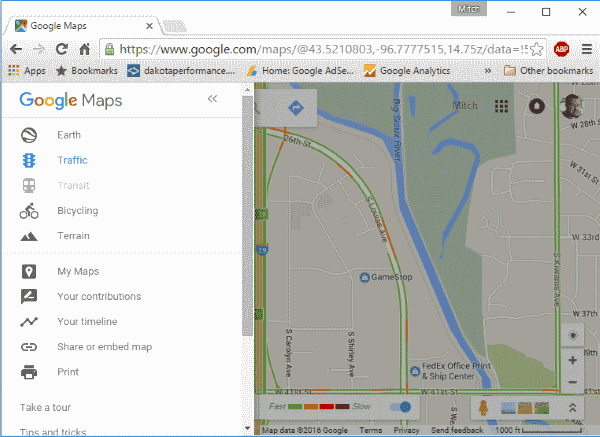
- Območja ulice bodo označena z barvo, ki označuje stopnjo prometa na njih.
- Zelena = lahek promet.
- Oranžna = zmeren promet.
- Rdeča = preobremenjeno.
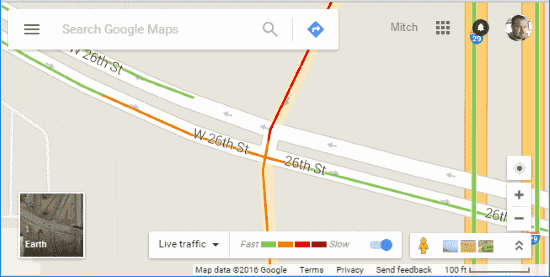
Morda vam bo všeč tudi